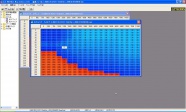G.T WORKS POWER
POWER for the Future
http://www.gtworks.net
G.TWORKS Map Editor バージョン情報
アップデートファイルはメールにてお届けする事が出来ます。
アップデートする場合、以前のバージョンをコントロールパネルより
確実に削除(アンインストール)してインストールしてください。
※G.TWORKS Map EditorをWindows Vista/7で動かす方法!
アップデートする場合、以前のバージョンをコントロールパネルより
確実に削除(アンインストール)してインストールしてください。
※G.TWORKS Map EditorをWindows Vista/7で動かす方法!
バージョンアップの内訳は例ver3.17からのver3.32などのバージョンアップは無料になります。
V3からV4などのバージョンアップ時(別商品扱い)は有料となります。
V3からV4などのバージョンアップ時(別商品扱い)は有料となります。
機能操作例
G.TWORKS Map Editor V3 Ultimateの機能を使った操作方法の一例です。
Char型表示&unsigned
unsigned機能を使ってみましょう。
通常、int型(整数)はsigned(符号付き)扱いなので
unsigned(符号なし)にチェックを入れておきます。
例としてこの様な表示のMAP(例はランサーEVO7)がある場合。
通常、int型(整数)はsigned(符号付き)扱いなので
unsigned(符号なし)にチェックを入れておきます。
例としてこの様な表示のMAP(例はランサーEVO7)がある場合。
IEEE754
IEEE754(floating-point number)「Float」とも呼ばれる
浮動小数点数の計算で最も広く採用されている標準規格です。
最近のマイコン(CPU)には(FPU)実装されており
自動車用マイコンも例外ではありません。
浮動小数点数の計算で最も広く採用されている標準規格です。
最近のマイコン(CPU)には(FPU)実装されており
自動車用マイコンも例外ではありません。
さらに回転数の前に負荷軸になりそうな数値が
グラデーションの数値をMAX2MIN0に指定すると
キレイなグラデーションになります。
軸の数は20です。
この負荷軸と回転軸の数が縦軸、横軸になるので
次はそのアドレスのまま通常のBYTE表示に戻して
グラデーションを自動にしてみてみましょう。
グラデーションの数値をMAX2MIN0に指定すると
キレイなグラデーションになります。
軸の数は20です。
この負荷軸と回転軸の数が縦軸、横軸になるので
次はそのアドレスのまま通常のBYTE表示に戻して
グラデーションを自動にしてみてみましょう。
まずは適当なデータを読み込んで、MAPを作成し
プロパティ画面で全データにチェックを入れ
IEEE754(BIG ENDIAN)
表示を選択してください。さらにグラデーション機能を手動にし
見やすいように最大値、最小値を指定します。
そしてスクロールしていくと右画面のような明らかに
何かを意味する数値が出てきます。
プロパティ画面で全データにチェックを入れ
IEEE754(BIG ENDIAN)
表示を選択してください。さらにグラデーション機能を手動にし
見やすいように最大値、最小値を指定します。
そしてスクロールしていくと右画面のような明らかに
何かを意味する数値が出てきます。
そしてさらにこの回転軸と思われる数値のアドレスを元に、
新にMAPを作成するとキレイに回転軸を表示出来ます。
さらに分かりやすいように同じアドレスでもう一つMAPを
作成します。それをBYTE表示してみましょう。
新にMAPを作成するとキレイに回転軸を表示出来ます。
さらに分かりやすいように同じアドレスでもう一つMAPを
作成します。それをBYTE表示してみましょう。
このように最新のECUはIEEE754「浮動小数点演算」を使用し各MAPや
それに関連する軸項目になっております。
G.TWORKS Map Editor V3 Professionalも同時にバージョンアップし
各車種専用MAP設定ファイルも進化していきます。
それに関連する軸項目になっております。
G.TWORKS Map Editor V3 Professionalも同時にバージョンアップし
各車種専用MAP設定ファイルも進化していきます。
操作の注意点!
※G.TWORKS Map Editor V3 Ultimate/Professional
エクセル対応コピペにチェックを入れたままMAP同士で貼り付け(ペースト)をしないでください。
<例>点火MAP1がビットマスク処理されている状態で、エクセル対応コピペにチェックを入れ
点火MAP2などにペーストするとビット落ちしてしまいます。
エクセル対応コピペにチェックを入れてなければ何の問題もありません。
エクセル対応コピペにチェックを入れたままMAP同士で貼り付け(ペースト)をしないでください。
<例>点火MAP1がビットマスク処理されている状態で、エクセル対応コピペにチェックを入れ
点火MAP2などにペーストするとビット落ちしてしまいます。
エクセル対応コピペにチェックを入れてなければ何の問題もありません。
Version
最新バージョン
●G.TWORKS Map Editor V3 Ultimate ver3.32
●G.TWORKS Map Editor V3 Professional ver3.32
●G.TWORKS Map Editor V3 Ultimate ver3.32
●G.TWORKS Map Editor V3 Professional ver3.32
お問い合わせ
.